Comment créer des dossiers dans Outlook 2013
Votre boîte de réception peut devenir difficile à trier et à naviguer lorsque vous recevez beaucoup d'e-mails. Bien que la recherche puisse être un moyen efficace de localiser le message dont vous avez besoin, une autre façon de rester organisé est à l'aide de dossiers.
Notre tutoriel ci-dessous vous montrera comment créer un nouveau dossier dans Outlook 2013. Vous pouvez ensuite utiliser ces nouveaux dossiers pour trier vos e-mails manuellement par glisser-déposer depuis votre boîte de réception, ou vous pouvez créer des règles pour permettre ce tri automatiquement.
Vous cherchez un moyen simple d'envoyer des e-mails à un grand groupe de personnes? Découvrez comment créer une liste de distribution dans Outlook afin de ne pas avoir à taper toutes les mêmes adresses e-mail pour chaque e-mail.
Comment créer un nouveau dossier dans Outlook 2013
Les étapes de cet article ont été effectuées dans Microsoft Outlook 2013, mais fonctionneront également dans les versions plus récentes d'Outlook. Notez que si vous utilisez IMAP pour votre compte de messagerie et créez un nouveau dossier, ce dossier sera également créé sur votre serveur de messagerie.
Étape 1: ouvrez Outlook 2013.
Étape 2: cliquez avec le bouton droit sur l'adresse e-mail sur le côté gauche de la fenêtre pour laquelle vous souhaitez créer un nouveau dossier, puis cliquez sur l'option Nouveau dossier .

Étape 3: Tapez le nom du dossier, puis appuyez sur Entrée lorsque vous avez terminé.
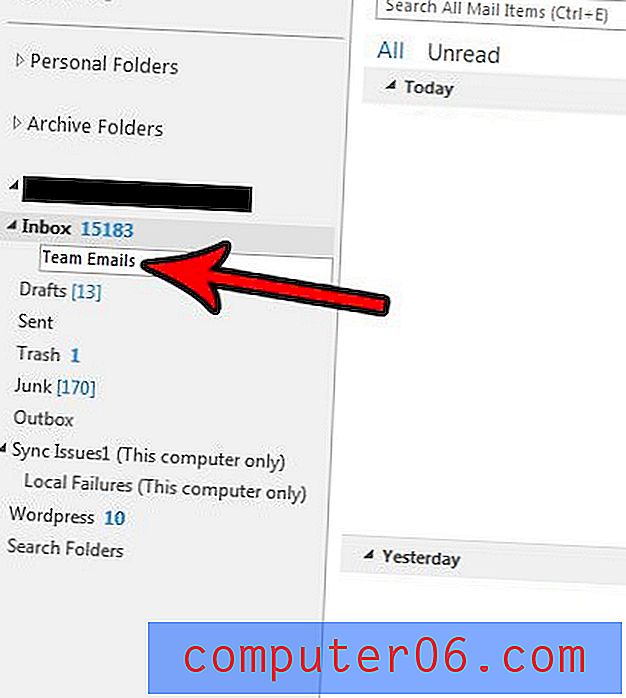
Votre entreprise a-t-elle besoin de certains paramètres pour votre signature? Découvrez comment ajouter une image à une signature si vous devez y inclure le logo de votre entreprise.
Souhaitez-vous qu'Outlook vérifie les nouveaux messages plus souvent? Découvrez comment modifier la fréquence d'envoi et de réception dans Outlook 2013 afin que le programme se connecte plus fréquemment à votre serveur pour rechercher de nouveaux e-mails.



